M2 MacBook Pro 14におすすめのアクセサリーを知りたい
こんな悩みを解決します。
どうもM2 MacBook Pro 14 ユーザーのシンゴです(@go5shingo)


M2 MacBook Pro 14 はスペックが化け物ですが、MacBook単体だとその力を120%引き出せません。
そんなMacBookの良さを引き出すがアクセサリーや周辺機器の存在。
アクセサリー選びに失敗すると満足度が下がり仕事の効率もだだ下がりになります。
今回はMacBook歴8年の僕がM2 MacBook Pro 14 を購入したら必須のおすすめアクセサリーを紹介します。
M2 MacBook Pro 14おすすめアクセサリー
- PRODELIキーボードカバー
- ミヤビックストラックパッド用保護 フィルム
- ClearView(クリアビュー) MacBook Pro 14インチ 2023 M2用 カーボン調 パームレスト専用保護フィルム
- Agradoのぞき見防止 保護フィルム
- tomtoc 360°耐衝撃保護 パソコンケース
- MOFT多機能キャリーケース
- ユウボク東京「デイズポーチ」
- ユウボク東京「デイズリュック」
- Anker Nano 65w PD 充電器
- CIO SMARTCOBY TRIO 65W 20000mAh
- Baseus PowerCombo
- Spigen Thunderbolt 4 対応 USB4 ケーブル
- VOLTME 柔らかいシリコンケーブル
- CIO L字型 柔らかいシリコンケーブル
- Satechi USB-C Proハブ Max 8in2→一体型ハブ
- Satechi USB4 マルチ USBCハブ 9in1→性能No.1
- Satechi USB4 6-in-1マルチハブ→軽さとバランス性能
- BenQ PD2705UA
- REALFORCE R3
- MX ANYWHERE 3
- Satechi デュアル バーティカル アルミニウム
- エレコム クリーナー ブラシ
- エレコム クリーニングクロス


コスパを重視してチョイスしているのでぜひ最後までごらんください
M2 MacBook Pro 14を保護するケースやフィルム
最初にM2 MacBook Pro 14を購入してやることはガッチリガードです。
普段の生活の傷や汚れから保護することによりストレス無く快適に使えます。
さらに手放す時も査定額が下がらずに一石二鳥。
まだ保護していない方はこの記事を読んだら大至急保護してくださいね。
- PRODELIキーボードカバー
- ミヤビックストラックパッド用保護 フィルム
- Agradoのぞき見防止 保護フィルム
- tomtoc 360°耐衝撃保護 パソコンケース
- ユウボク東京「デイズポーチ」
- ユウボク東京「デイズリュック」
PRODELIキーボードカバー

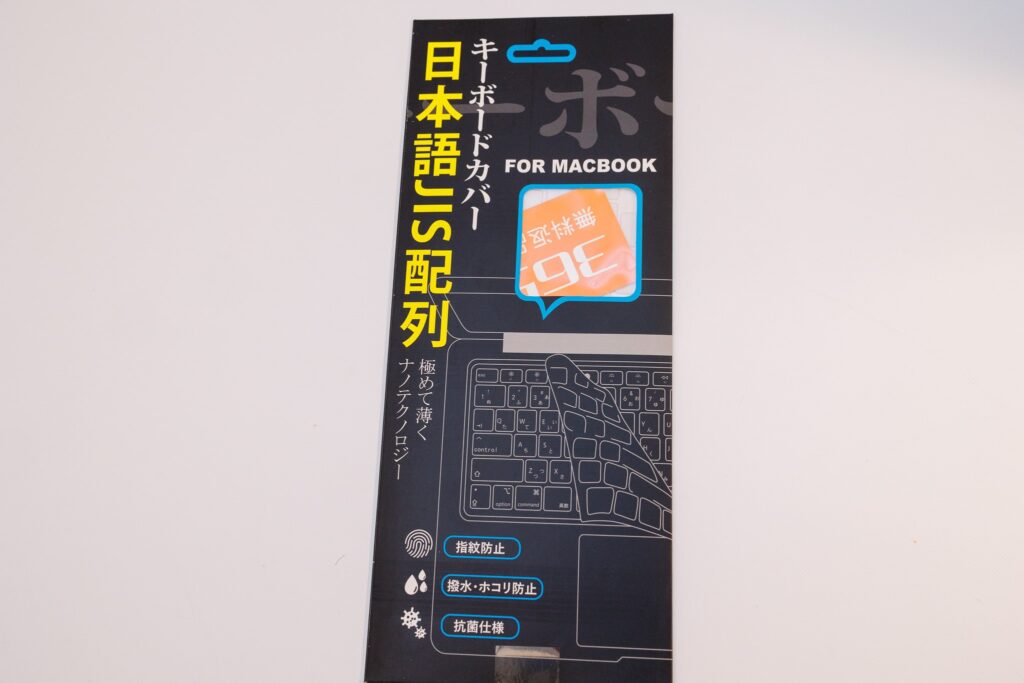
MacBookのキーボードカバーを付ける人、付けない人がいると思うけど僕は付ける派の人間。
昔は裸族で使ってたけど、手汗が付いたりゴミが詰まってストレスでした。
キーボードカバーも色々な値段の製品があるけど、おすすめなのがPRODELIキーボードカバー。
値段も1,000円ちょっととリーズナブル。


ナノテクノロジー採用の0.12mmのTPU素材の透明カバーで薄いのでタイピングに影響が出たりすることもありません。


キーボードには乗せるだけで、ずれたりすることも無く張り付いてくれます。
肝心のTouch IDは覆わない仕様なので、Maのロック解除にも影響しません。
さらに水洗いすれば繰り返し使用可能なので、汚れても安心です。
手汗やキーボード汚れのストレスから開放されるしゴミが詰まって故障の原因にもなるので、キーボードカバーは必須ですよ。
ミヤビックストラックパッド用保護 フィルム

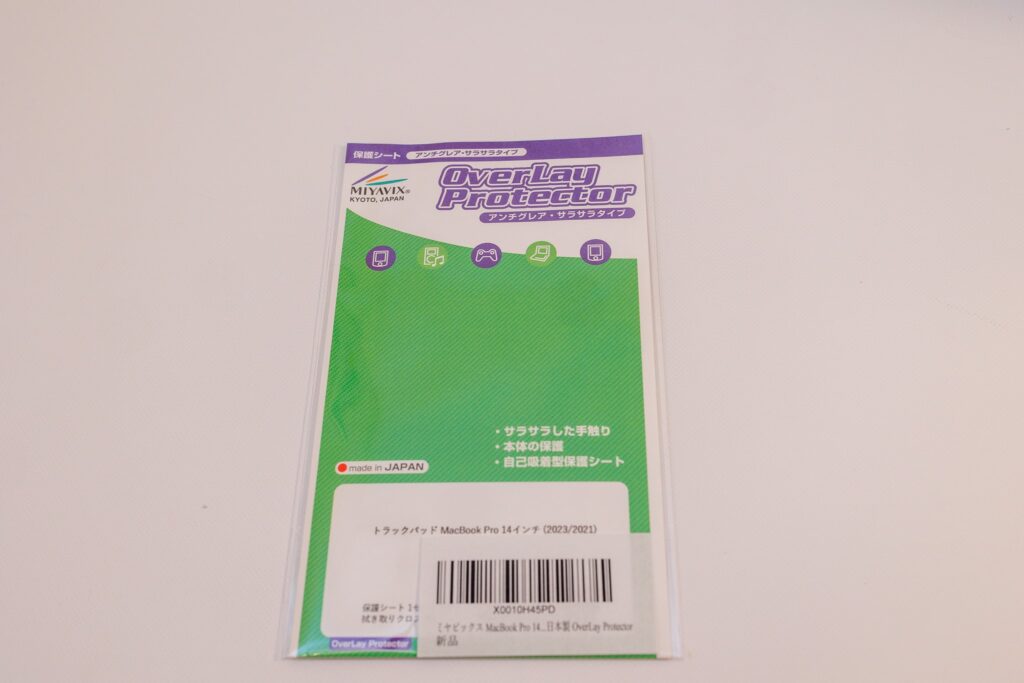
キーボードを守ったら、ついでにトラックパッドも保護しましょう。
トラックパッドって構造上凹んでいるのでゴミやホコリが溜まったり、指でグリグリしているから意外と汚れます(マウス派でも)
そんあトラックパッド保護フィルムのおすすめが、スマホの保護フィルムで有名なミヤビックスです。
フィルムは薄いTPU素材でサラサラとして滑りがよくなります。
MacBookのトラックパッドって元から快適ですが、絹のような触り心地のフィルムはさすがのミヤビックスです。
ClearView(クリアビュー) MacBook Pro 14インチ 2023 M2用 カーボン調 パームレスト専用保護フィルム

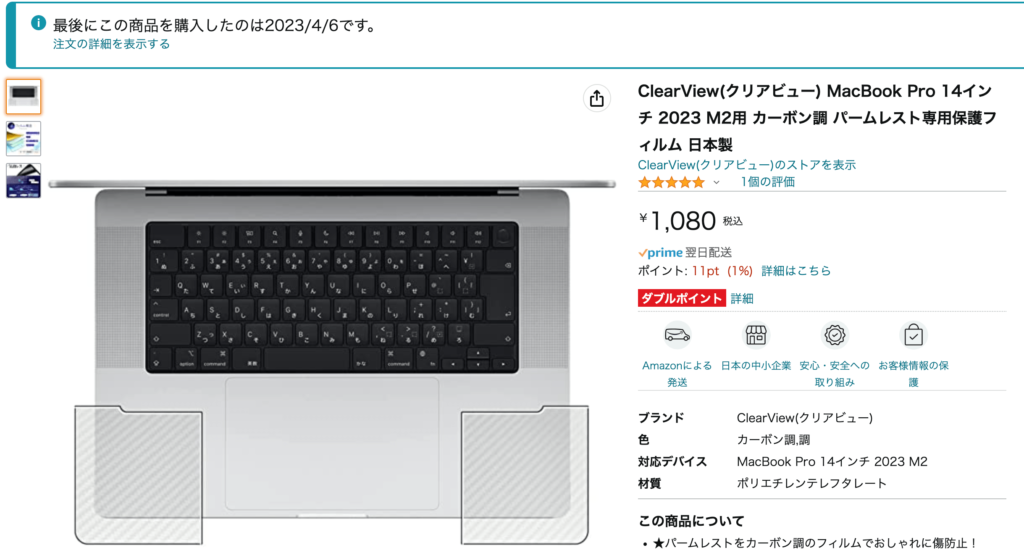
パームレストも最初のうちに付けたほうがよいです。
キーボードを叩いていると手のひらを載せる部分なので汗で変色したり汚れたりします。
変色すると拭いても落ちないですし、売却額にも影響します。
僕のおすすめはClearView(クリアビュー) MacBook Pro 14インチ 2023 M2用 カーボン調 パームレスト専用保護フィルム。
透明なフィルムなのですあ、カーボン柄があしらわれていて見た目にちょっとした変化を付けてくれます。
貼りやすくてエアーも勝手に抜けていくので、フィルム貼りが苦手な方にもおすすめです。
Agradoのぞき見防止 保護フィルム


僕は実は普段ディスプレイに保護フィルムは貼らない派です。
普段ディスプレイ保護フィルムを貼らない理由は以下。
- せっかくのMini LEDディスプレイの良さが活かせない
- 写真編集の色味に影響する
- 自宅で使う限り落としたりする危険性は低い
ただ外出時やカフェで作業する時は別でディスプレイ保護フィルムを使います。
中でも貼るタイプでは無く、マグネットで貼り付く覗き見防止タイプのフィルムを使ってます。


フィルムは車のスモークガラスのように灰色で付けると画面が少し暗くなります。
その分反射が防止されたり、フィルムの硬さも硬度が3Hあるので保護フィルム代わりになります。


貼り付けもマグネット式なので着脱が容易です。
カフェに持っていく時にそのまま付けていけばディスプレイ保護もしてくれるし便利。


正面から見ると少し暗い程度ですが、角度を付けると結構見えづらくなります。
カフェなどで作業していると他の人に書いてる内容がバレたり、顔出ししてないブロガーだと面割れするリスクがあるので覗き見防止フィルターがあると安心です。
僕の場合は発売前の新製品などまだ社外秘の情報の記事を書くことも多いので、情報漏えいには気をつけてます。
プライバシー保護の為にも覗き見防止フィルターはあると便利です。
tomtoc 360°耐衝撃保護 パソコンケース


外出時はそのままPCリュックに放り込むことも多いのですが、PC収納スペースが無いカバンを使う時はパソコンケースを使います。
おしゃれなケース、レザーケースなど色んなパソコン保護ケースがありますが僕が求めるのは「保護性能」
どんなにおしゃれでカッコイケースでもクッション性が弱ければ話になりません。
とにかく保護性能抜群のPCケースがtomtoc 360°耐衝撃保護 パソコンケース


中はフランネル起毛素材でフカフカのクッションになっており、やさしくMacBookを包み込みます。
本体に付きやすいスレや小傷からも優しく保護してくれます。


さらに360°保護を謳うケースなだけあって、角部分は「コーナーアーマー」としてさらに強化されてます。
異素材の高硬度クッションを組み合わせて、耐衝撃性を強化しMIL規格(軍用規格)水準もクリアしている非常に珍しいPCケースです。


さらに前面にはファスナーポケットを完備。
ファスナーもYKK製を使用しており、スムーズな開閉が可能です。


前面ポケットにはケーブル類や充電器などのMacBookと一緒に使う小物も入ると便利な使い方です。


おすすめなのがインナーバック付きの製品を購入すること。
ケースと同じデザインのガジェットポーチって揃えづらいのでお得に購入できるセット購入はおすすめ。


中もメッシュポケットがあり仕分けが出来たりと収納力と使い勝手を両立しているので、ついでにガジェットポーチが欲しい方もケースと両方お揃いでゲットしちゃいましょう。
MOFT多機能キャリーケース


おしゃれなキャリーケースにさらにスタンドとポケットを内蔵した商品がMOFT多機能キャリーケースです。
素材はヴィーガンレザーを使用しており、丈夫ながら高級感を感じる商品です。


裏面はメッシュのような伸縮性のある素材になっており、厚みのある物を入れても伸びる素材になってます。




ポケットは2つありメインの収納ポケットとサブの収納ポケットがあります。
メインはPCをサブにはケーブルなどを収納できます。


サブポケットの収納力も結構あり、充電器や小型マウス、結構なども入れられます。
一度に持ち運べるメリットがありますが、膨らむのでぶっ格好になるのは注意が必要。




最大の特徴が2段階のスタンドに変化できる点です。
浅い角度の15度と上級者向けの25度に変更できることがあり、目線が上がることによりタイピングの疲れが減り、打鍵もしやすくなります。
ユウボク東京「デイズポーチ」


ガジェットポーチは別に買いたいって方におすすめなのが、ユウボク東京「デイズポーチ」
ガジェットポーチの中では定番と言うか大人気のアイテムで豊富なカラバリと自立する縦型のポーチなのが特徴。


ガバっとがま口タイプなので中に入っている物の視認性も抜群に良いです。
収納ポケットが6つもあるのでバッテリーや充電器などを突き刺すように簡単に収納可能。


さらに前後にもポケットがあるのですぐに取り出す物を入れておくのに便利。
マチも深く収納力も抜群なのでガジェットポーチで迷ったら、ぜひチェックしてください。
ユウボク東京「デイズリュック」


これは完全に好みですがデイズポーチを購入したなら合わせて使うと便利なのがデイズリュック。
ガジェットポーチと同じユウボク東京の製品で、自立する縦型のスタイリッシュなリュックです。




PC収納スペースもであり、MacBookをスポッと収納できます。


上下二基室になっており同社のガジェットポーチがすっぽりと入るデザインになってます。
ファスナーもリュックの左右に付いているのでどちらからでも取り出し可能。


底面も底びょうがついておりカフェでもしっかりと自立します。
MacBookを持ち歩く機会がある方はおすすめのリュックですよ。
M2 MacBook Pro 14おすすめの充電器とモバイルバッテリー
ここでは外出先でMacBookを延命して使うのに必須の充電器とモバイルバッテリーを紹介します。
純正の充電器1つだけでも良いのですが、自宅から持ち出す時にいちいち外すのに手間だし重いです。
そこで実力派のサードパーティ製の商品を厳選して紹介します。
- Anker Nano 65w PD 充電器
- CIO SMARTCOBY TRIO 65W 20000mAh
- Baseus PowerCombo
- Spigen Thunderbolt 4 対応 USB4 ケーブル
- VOLTME 柔らかいシリコンケーブル
Anker Nano 65w PD 充電器


MacBook Pro14に一番おすすめの充電器はNano 65w PD。
大人気定番のAnkerのGAN(窒化ガリウム)技術を使ったコンパクトで高出力の急速充電器です。
本機はNano Ⅱと呼ばれる改良型でブラックのマットな筐体が美しいデザインになってます。


重さも115gとスマホ用の30Wクラスと比べると重いですが、Apple公式の充電器(205g)と比べると約半分の重さです。
もちろん大きさだって体積も半分近く小さいです。


充電効率も素晴らしく19.6v×3.25=63.7Wと上限いっぱいギリギリの数値で充電されておりました
品質の悪い充電器だとスピードが出ないことがあるのですが、本機はスペック詐欺は一切ありません。


もちろんプラグの折りたたみにも対応。
軽さ、体積の小ささ、充電効率、プラグ折りたたみ可能とMacBookのパーフェクトな相棒ですよ。
CIO SMARTCOBY TRIO 65W 20000mAh

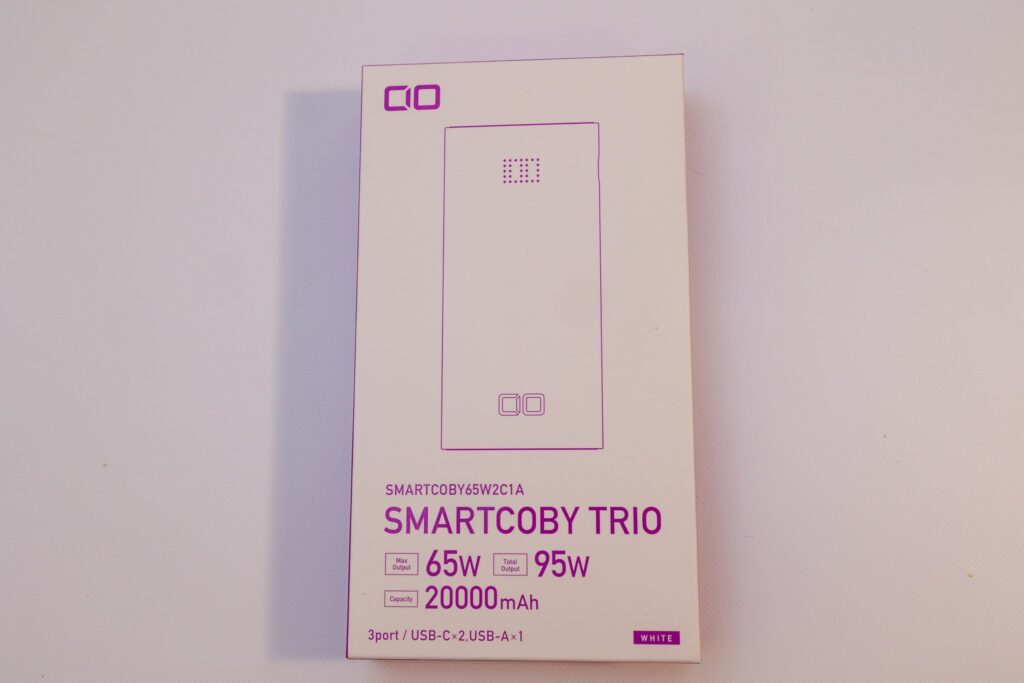
MacBook Proを充電できるような大電流のモバイルバッテリーって少ないのですが、数少ない中でCIO SMARTCOBY TRIO 65W 20000mAhです。
単体で最大65Wを出力できバッテリー容量も20000mAhもある頼もしいモバイルバッテリー。

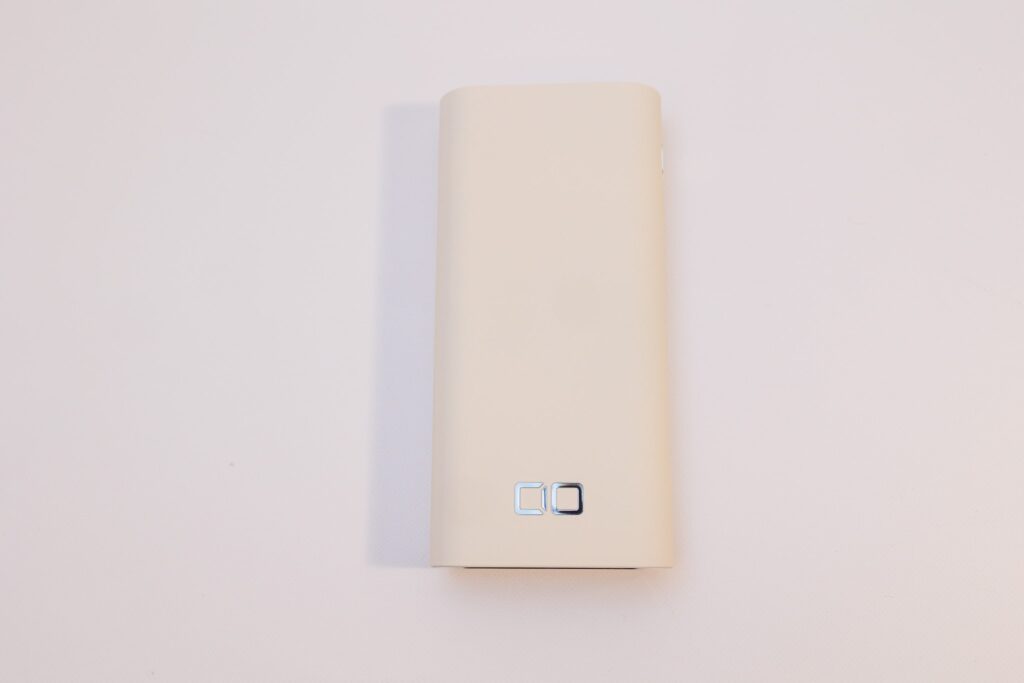
筐体はホワイトとブラックがあり好みに合わせてチョイスが可能。
素材は陶器のようなマット調の素材で触り心地が良く、指紋が付きにくいのがメリットです。


ポートもUSB-Cが2ポート、USB-Aが1ポートと充実しております。
MacBookProを充電しながら同時にiPhoneなどのスマホを同時充電可能なスペックです。


筐体はiPhone 14Proよりも一回り大きいくらいです。
20000mAhのモバイルバッテリーとしては驚異的に小さいです。


重さは396gとだいたいスマホ2個分の重さです。
決して軽くは無いですが、カフェなどで電源スペースが無い時の保険として充分です。
iPhoneと共用できるのでスマホ用のモバイルバッテリーとしても導入するのがおすすめです。
Baseus PowerCombo


電源を確実に確保できる時に持って行ってるのがBaseus PowerComboです。
こちらはコンセントにUSBポートが付いた電源タップです。


カフェのコンセントって暗黙の了解でコンセントは1つしか使えませんが、ガジェットブロガーとして充電するデバイスが多すぎる問題を解消してくれます。
USC-C×2、USB-A×2もあるのでカフェで自宅並みの充電環境が整えられます(目線は辛いけどw)


重さは362gとリュックなどに入れればそこまで重くもありません。
ケーブルが極太なのでかさばるのがデメリットですが、自宅用でたまに持ち出したいなんて要望の方にはピッタリです。
Spigen Thunderbolt 4 対応 USB4 ケーブル


せっかくのM2MacBookProを使っているならUSB-Cケーブルでは無く、Thunderboltケーブルを使わないと持ったいないです。
高価なThunderboltの中で特にコスパが良いのがSpigen Thunderbolt 4 対応 USB4 ケーブル です。
なんとお値段2,890円とUSB-Cケーブルよりも少し高いくらいの価格で購入可能です。


Thunderbolt 4ケーブルは100Wの充電や映像出力、40Gbpsの超高速データ通信に対応しております。
1つあるとデータ転送が爆速になり、普段は充電ケーブルとして使えます。
持ってない方は1本あるとQOLが上がるのでおすすめですよ。
VOLTME 柔らかいシリコンケーブル


USB-Cケーブルでおすすめなのが柔らかいシリコン素材のケーブルです。
各社さまざまな製品を出しておりますが、コスパが良いのがVOLTME 柔らかいシリコンケーブルです。


柔らかケーブルなので暴れたり絡まったりする心配が皆無で持ち運びに最適です。
充電も65W、100Wタイプと大容量が選べるしカラバリも豊富なのでまとめ買いしてみてはいかがでしょうか?
CIO L字型 柔らかいシリコンケーブル


柔らかいケーブルでもう一つおすすめなのがLED字型のケーブルです。
なかでもCIOのケーブルが性能とカラバリの豊富さでおすすめ。


L字型の便利なのがケーブルを曲げずに端子に接続できること。
USB-C端子は左右どちらからでも取り付け可能なので、狭い机でもケーブル出しがラクで便利です。
普通のケーブルに飽きたらL字型ケーブルがあると持ち運びにも便利です。
M2 MacBook Pro 14におすすめのHUB
M2 MacBook Pro 14はSDカードスロットやHDMI端子が追加されているなど入出力は強化されておりますが、まだまだポート数不足です。
そんな弱点のポート数を補うおすすめのHUBを厳選して紹介します。
どれも特徴が違うので自分に合った物をお選びください。
- Satechi USB-C Proハブ Max 8in2→一体型ハブ
- Satechi USB4 マルチ USBCハブ 9in1→性能No.1
- Satechi USB4 6-in-1マルチハブ→軽さとバランス性能
Satechi USB-C Proハブ Max 8in2


パソコンスタンドや持ち運びで使うハブでおすすめなのが一体型のハブで中でもおすすめなのがSatechi USB-C Proハブ Max 8in2。
こちらはUSB-Cポート2つを使って接続するタイプです。


一体型だけあって見た目の美しさは一級品です。
まるでApple純正のようなデザインの調和が取られており、特にスペースグレイのMacBookにおすすめです。


ポートも非常に充実しており、最大5K/60Hzの映像出力USB-C(USB 4)端子や4k出力のHDMIポート、SDカード/MicroSDカードスロットにLAN端子やオーディオジャックなど過不足はありません。
重さも57gと非常に軽量なので持ち運び用のハブを探している方にもおすすめです。
Satechi USB4 マルチ USBCハブ 9in1


最大限の性能をハブに求めるならSatechi USB4 マルチ USBCハブ 9in1がおすすめ。
ドッキングステーションにも迫る9つのポート数を誇り、モバイル用のハブとしては最強スペックです。




前面、背面、側面にそれぞれポートがあり何でもできる万能スペックです。
全部のポートをまとめると以下の表の通りになります。
| ポート種類 | スペック |
| USB-C | USB-C PD 充電ポート (最大100W充電) |
| SDカードリーダー | (SD/SDHC/SDXC, SD3.0 UHS-1 最大速度104MB/S) |
| MicroSDカードリーダー | (SD/SDHC/SDXC, SD3.0 UHS-1 最大速度104MB/S) |
| イーサネットポート | ギガビット(1Gps)ポート |
| オーディオジャック | 3.5mmヘッドホンジャック |
| HDMI | 最大 8K @30Hz対応(MAC OSは4K 60Hzまで) |
| USB-A(左) | USB 2.0 |
| USB-A(中央) | USB 3.2 GEN2(データ(最大10 Gbps) |
| USB-A(右) | USB 3.2 GEN2(データ(最大10 Gbps) |


重さも161gと軽めのスマホほどなどで持ち運びの可能。
とりあえず最強のハブが欲しいと思ったら、ノールックでおすすめだと思います。
Satechi USB4 6-in-1マルチハブ


USB-4規格に対応した最新のハブが欲しいならおすすめがSatechi USB4 6-in-1マルチハブ。
6ポートとバランスの良いポート数と2.5Gbpsの有線LANに対応した実用的なモデルです。




ポート類も非常に良く考えられていて、最初からM2MacBookProにあるSDカードスロットがオミットされております。
余計なポートが無いのも嬉しいポイントです。
ポートをまとめるとこんな感じです。
| Satechi USB4 6-in-1マルチハブ | |
| USB-C | USB-C 3.2 PD ポート(100Wパススルー充電と10Gbpsのデータ転送 *映像出力に非対応 ), USB-C データポート(最大10Gbps) |
| USB-A | USB-Aデータポート(最大速度 10Gbps) |
| HDMI | 8K/60Hz対応 |
| Ethernet | 2.5Gbps有線LANポート |
| 音声ジャック | マイクと出力, インライン操作に対応 |
| 充電 | 100Wパススルー充電 |


重さも100gを切る76gと非常に軽量です。
高性能でコンパクトなハブを求める方には特におすすめしたい商品です。
M2 MacBook Pro 14におすすめのデスク用品
モバイルはもちろん自宅用の据え置き機としての性能も抜群なのがM2 MacBook Pro 14です。
ここでは自宅のデスクで使う上でMacBookをデスクトップPC以上の高性能に引き上げるアイテムを紹介します。
ただここは好みがあるので、ご自身の使っているアイテムとの組み合わせや相性などを見て参考程度にしてくださいね。
- BenQ PD2705UA
- REALFORCE R3
- MX ANYWHERE 3
- Satechi デュアル バーティカル アルミニウム
BenQ PD2705UA


MacBookを買ったら自宅では外部ディスプレイに接続して大きい画面で作業した方が効率が2倍以上にアップします。
今の時代は4Kモニターの価格も下がって来ましたが、色味や信頼度を重視するならクリエイター向けのモニターがおすすめ。
なかでもお気に入りなのがBenQ PD2705UAです。

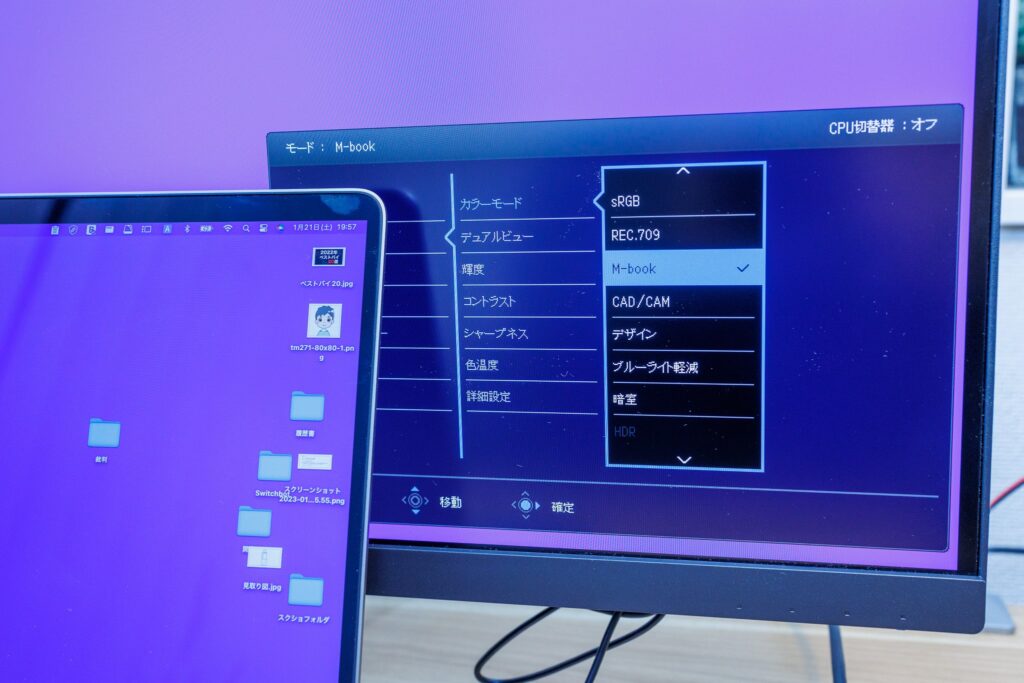
プロフェッショナルの要望にも答える正確な色再現を可能にするAQCOLORシリーズのモニターで、4K HDR対応の広域色に対応した高水準のモニターです。
色域もsRGB/Rec.709 99%をカバーし、写真編集、動画編集モニターとしても快適
さらにMacBookの色味を再現した、M-bookモードを搭載するなどMacユーザーを意識しまくった製品です。


さらにホットキーパックG2が付属しております。
ボタンを押せば表示モードが切り替わったり、画面輝度を変更可能など利便性も抜群。
価格は10万円近くする高級モニターですが、最初からエルゴノミクス仕様のモニターアームが付属していたりと満足度は高いと思います。
REALFORCE R3


静電容量無接点方式の最高峰キーボードがREALFORCE R3です。
スコスコとした極上のタイピング感は一度使うと病みつきになり、他のキーボードが使えなくなるほど。
HHKBとよく比べられますが、僕はレトロなデザインが気に入ってるのでREALFORCE派です。
値段も約35,000円するので万人にはおすすめできませんが、キーボード沼の終着点としてぜひおすすめしたいです。
MX ANYWHERE 3


トラックパッドも便利ですが往年のパソコンユーザーならマウスがやはり便利です。
マウスは合う合わないがあり、指や手首の腱鞘炎になるくらいチョイスが難しいのですが、僕がたどり着いたのがロジクールのMX ANYWHERE 3です。
ロジクールが誇るハイエンドコンパクトマウスで絶妙なサイズ感と高速スクロールが特徴。


マウス本体が非常にコンパクトでワイヤレスイヤホンと比べてもその小ささが分かるはず。
自宅でもガシガシ使えるし、持ち運んでカフェでも使える二刀流のマウスです。


Bluetoothで3台のデバイスと接続が可能です。
仕事でWindowsPCを使っていて、プライベートではMacを使ってる方にも便利。
マウス難民の方はぜひ試して欲しい製品です。
Satechi デュアル バーティカル アルミニウム


クラムシェルモードでMacBookを使いたい時におすすめなのがSatechi デュアル バーティカル アルミニウム 。
Apple製品と親和性の高いアルミニウムのデザインでスタイリッシュにMacBookを立てかけられます。

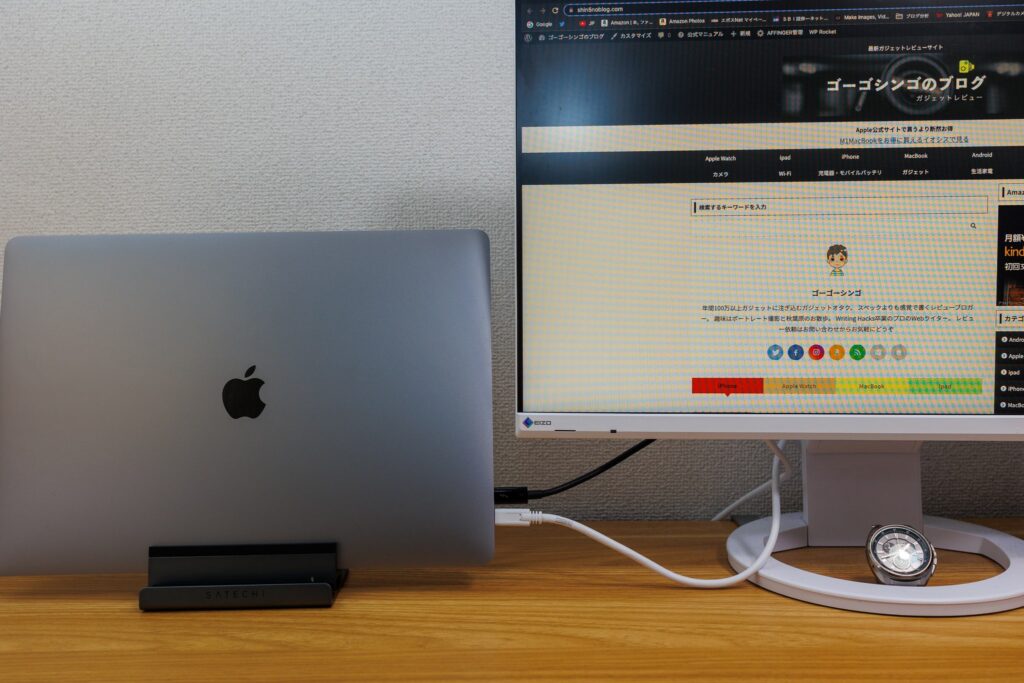
普段はデュアルディスプレイで運用しておりますが、たまにシングルディスプレイで集中したい時に運用するなどさまざまな使い方ができます。

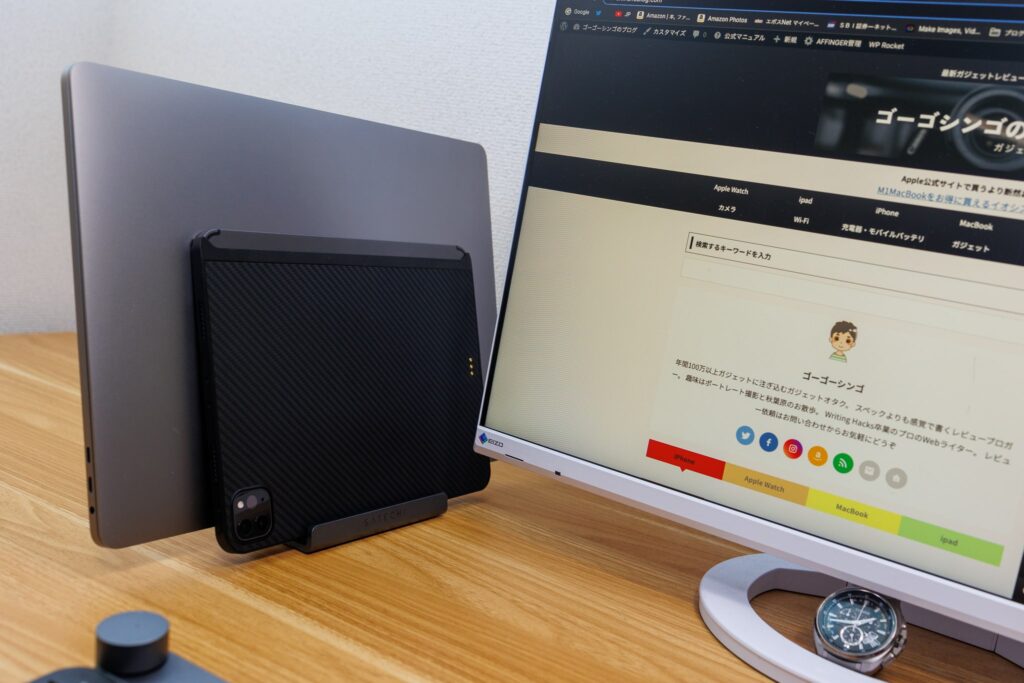
ディアル仕様になっているのでMacBookの他にiPadやiPhone、Androidスマホなども縦置き可能です。
デスクの上を省スペースで有効活用できるので、持ってない方はぜひ購入の検討してください。
M2 MacBook Pro 14におすすめの掃除用品
最後に毎日のMacBookをメンテナンスに欠かせない掃除用品です。
ノーメンテと比べて毎日10秒でも掃除するだけで、快適に使える時間がアップします。
せっかく買ったMacBookをいつまでも気持ちの良い状態で使うためにも揃えてみてはいかがでしょうか?
- エレコム クリーナー ブラシ
- エレコム クリーニングクロス
エレコム クリーナー ブラシ


最初に掃除用品として揃えてほしいのがエレコムクリーナーブラシ。
ホコリの付着を取り除いたり、静電気を除去してホコリがつきにくくする除電ブラシです。
メインは毛足の長い柔らかいブラシで画面を傷つけずに細かいホコリを逃さずに取り除けます。


こちらの商品は2Wayになっており、クルッと回せば小さいブラシが出てきます。
小さいブラシは固めになっており、キーボードの間のゴミを掻き出すことが可能。
エアダスターのように無くなることもないので経済的に使えます。
ディスプレイとキーボードのメンテナンスの為に1つあると便利な掃除グッズですよ。
エレコム クリーニングクロス


知る人ぞ知るクリーニングクロスの定番がエレコム クリーニングクロス。
極厚の柔らかな超極細繊維「ベリーマ(R)X」を使用した最強の布です。
すごいのが一度拭くだけで頑固な皮脂汚れが一瞬で落ちる点。
僕は自宅用には大きいLサイズを常備してます。

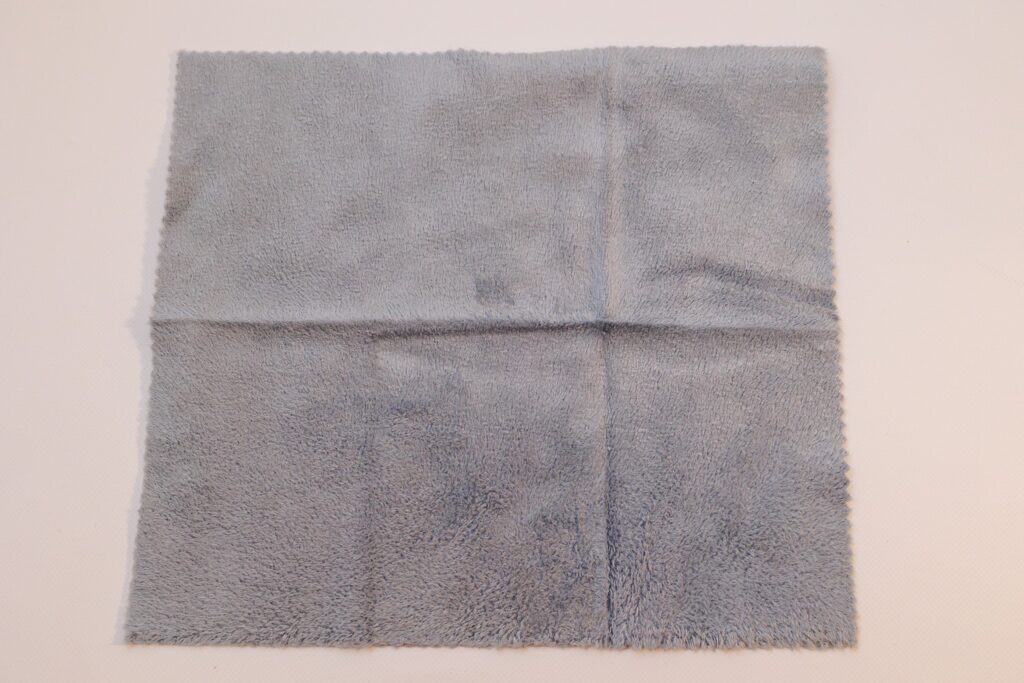
さらに持ち運び用にMサイズを使ってます。
外出先でMacBookやスマホのディスプレイをさっと拭けるので2枚持ちは便利です。
その他カメラレンズなどにも使えるので、エレコムのクロスは絶対に購入するのがおすすめです。
(まとめ)M2 MacBook Pro 14 を購入したら必須のおすすめアクセサリー23選
以上がM2 MacBook Pro 14 を購入したら必須のおすすめアクセサリーでした。
どれも僕が実際に使っておすすめできると感じた商品だけを紹介しております。
最後に紹介した商品をまとめて終わりますね。


絶対に買って後悔しない商品ですよ
M2 MacBook Pro 14おすすめアクセサリー
- PRODELIキーボードカバー
- ミヤビックストラックパッド用保護 フィルム
- ClearView(クリアビュー) MacBook Pro 14インチ 2023 M2用 カーボン調 パームレスト専用保護フィルム
- Agradoのぞき見防止 保護フィルム
- tomtoc 360°耐衝撃保護 パソコンケース
- MOFT多機能キャリーケース
- ユウボク東京「デイズポーチ」
- ユウボク東京「デイズリュック」
- Anker Nano 65w PD 充電器
- CIO SMARTCOBY TRIO 65W 20000mAh
- Baseus PowerCombo
- Spigen Thunderbolt 4 対応 USB4 ケーブル
- VOLTME 柔らかいシリコンケーブル
- CIO L字型 柔らかいシリコンケーブル
- Satechi USB-C Proハブ Max 8in2→一体型ハブ
- Satechi USB4 マルチ USBCハブ 9in1→性能No.1
- Satechi USB4 6-in-1マルチハブ→軽さとバランス性能
- BenQ PD2705UA
- REALFORCE R3
- MX ANYWHERE 3
- Satechi デュアル バーティカル アルミニウム
- エレコム クリーナー ブラシ
- エレコム クリーニングクロス






























コメント